
Este tutorial le muestra cómo instalar Apache OpenOffice en Ubuntu, Linux Mint y otras distribuciones de Linux basadas en Ubuntu, como Elementary OS, Linux Lite, Peppermint OS, etc.
Hablando con franqueza, a pesar de ser una de las mejores alternativas de código abierto a Microsoft Office, Apache OpenOffice nunca ha sido mi producto de oficina favorito. Prefiero LibreOffice y también otras distribuciones de Linux que tienen LibreOffice como paquete ofimático predeterminado.
La razón por la que no me gusta es simple. Parece que Apache OpenOffice no se preocupa por la facilidad de instalación. No tiene un solo archivo de instalación que pueda descargar y hacer doble clic para instalar . Para mí, es solo un mal empaquetado. Si pueden proporcionar más de 20 archivos deb para varias cosas, ¿por qué no empaquetarlos en uno solo? Esto complica las cosas innecesariamente.
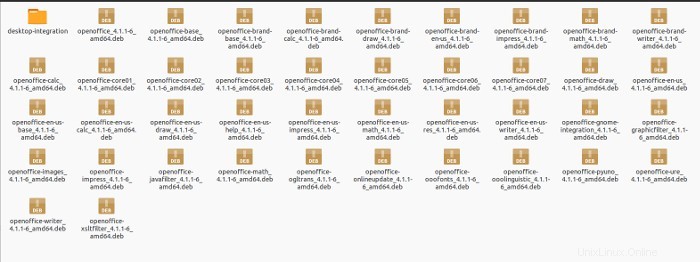
Como usuario experimentado de Linux, puedo ejecutar algunos comandos para instalar Open Office en Ubuntu, pero estoy bastante seguro de que este procedimiento de instalación podría ser desagradable para los principiantes. Me pregunto por qué no está disponible en el repositorio de Ubuntu para una fácil instalación.
Entonces, ¿por qué estoy escribiendo la guía de instalación de OpenOffice entonces? En realidad, fue una solicitud de tutorial de Michel y lo acepté. Sin perder más tiempo, veamos la instalación de Open Office en Ubuntu y otros Distribuciones Linux basadas en Ubuntu.
Instalar OpenOffice en Ubuntu y Linux Mint
Antes de continuar con la instalación de OpenOffice, le aconsejo que desinstale el LibreOffice ya instalado. Para eliminar LibreOffice, use los siguientes comandos:
sudo apt-get remove --purge libreoffice*
sudo apt-get clean
sudo apt-get autoremoveUna vez que haya eliminado LibreOffice, veamos cómo instalar OpenOffice ahora. Hay dos versiones disponibles, 32 bits o 64 bits. Si no está seguro, aquí le mostramos cómo averiguar si están usando Ubuntu de 32 o 64 bits.
Instalar OpenOffice de 32 bits en Ubuntu y Linux Mint
cd ~/DownloadsUna vez que esté en Descargas, use el siguiente comando para descargar los archivos.
wget sourceforge.net/projects/openofficeorg.mirror/files/4.1.1/binaries/en-GB/Apache_OpenOffice_4.1.1_Linux_x86_install-deb_en-GB.tar.gzUna vez que tengamos los archivos, es hora de instalarlos.
tar -xzvf Apache_OpenOffice_4.1.1_Linux_x86_install-deb_en-GB.tar.gz
cd en-GB/DEBS
sudo dpkg -i *.deb
cd desktop-integration
sudo dpkg -i *.debInstalar OpenOffice de 64 bits en Ubuntu y Linux Mint
Vaya al directorio de Descargas.
cd ~/DownloadsDescargue los archivos de instalación.
wget sourceforge.net/projects/openofficeorg.mirror/files/4.1.1/binaries/en-GB/Apache_OpenOffice_4.1.1_Linux_x86-64_install-deb_en-GB.tar.gzExtraiga e instale los archivos descargados.
tar -xzvf Apache_OpenOffice_4.1.1_Linux_x86-64_install-deb_en-GB.tar.gz
cd en-GB/DEBS
sudo dpkg -i *.deb
cd desktop-integration
sudo dpkg -i *.debVerás, ¿no hubiera sido mejor si OpenOffice simplemente se hubiera incluido en las fuentes del repositorio? Recuerda que hemos instalado en-GB, es decir, la versión británica de OpenOffice. Si quieres la versión estadounidense, reemplace GB con US en los comandos anteriores y debería estar bien.
De todos modos, si desea deshacerse de Apache OpenOffice y volver a LibreOffice, veremos cómo hacerlo en la siguiente sección.
Desinstalar OpenOffice
Simplemente use los siguientes comandos para eliminar OpenOffice de Ubuntu y Linux Mint:
sudo apt-get purge openoffice*.* && sudo apt-get autoremoveReinstalar LibreOffice
Para instalar LibreOffice nuevamente, use el siguiente comando:
sudo apt-get install libreoffice¿OpenOffice en lugar de LibreOffice? ¡¡¡De ninguna manera!!!
¿Te parece lo fácil que es instalar LibreOffice en comparación con OpenOffice? Todavía me pregunto por qué no incluir OpenOffice en las fuentes de software de Ubuntu. Espero no ser el único que siente eso camino.
Busqué en Internet y descubrí que Apache OpenOffice no se está desarrollando en absoluto o el desarrollo es ridículamente lento, lo que lo convierte en un producto casi obsoleto. De hecho, el lento desarrollo lo ha dejado vulnerable desde el punto de vista de la seguridad, ya que hay una cantidad astronómica de errores sin corregir. Es por eso que las personas aconsejan dejar de usar OpenOffice por completo.
No es de extrañar que las principales distribuciones de Linux hayan preferido optar por LibreOffice, que en realidad se bifurcó de OpenOffice y ha estado bajo un fuerte desarrollo. Oracle, sin embargo, ha eliminado un proyecto de código abierto que se encuentra en el fondo del océano de mundo abierto con otros proyectos de código abierto hundidos.
Espero que esta publicación te haya ayudado a instalar OpenOffice en Ubuntu 14.04, 15.04, etc. Cualquier pregunta o sugerencia siempre es bienvenida.